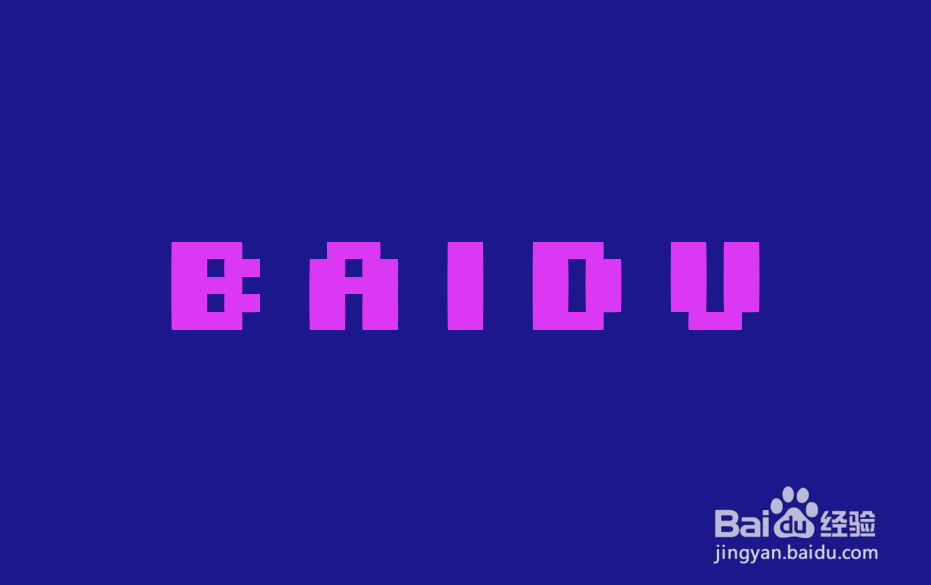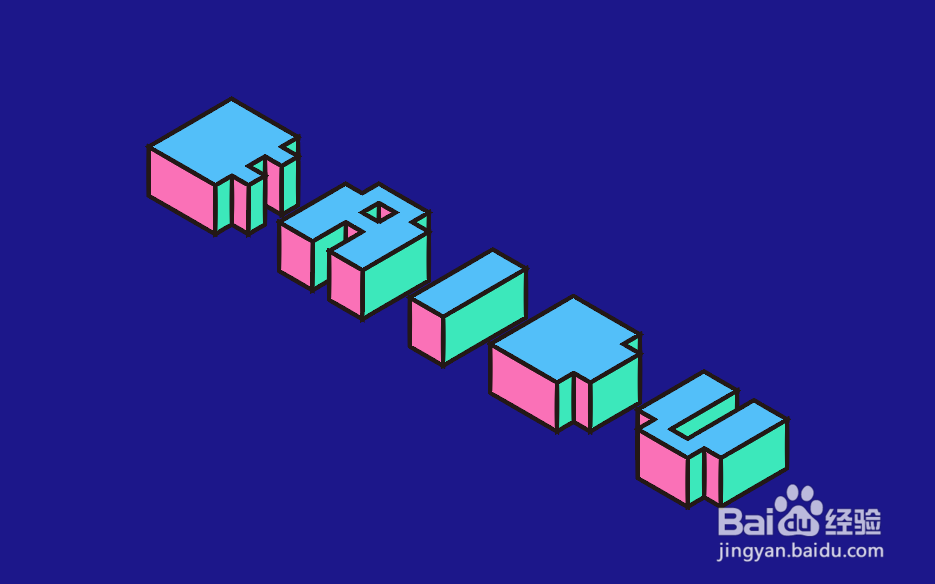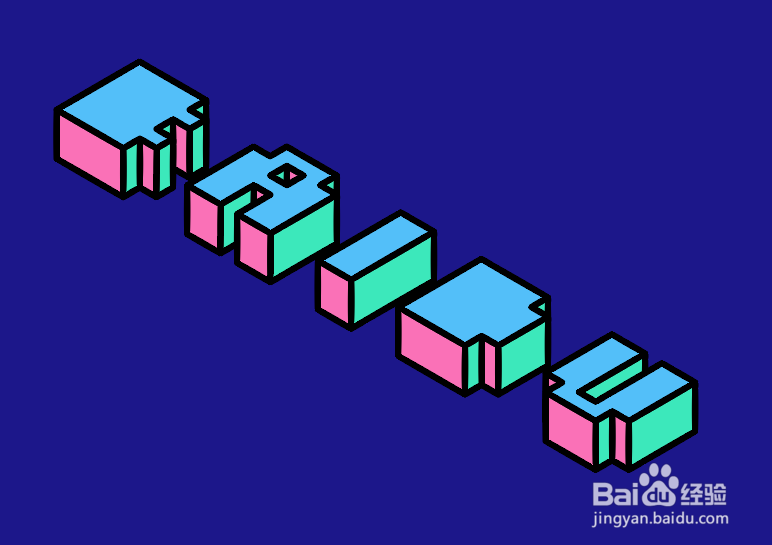如何用AI设计卡通立体字母
1、打开AI软件,新建一个画板,画一个矩形,娴錾摇枭填充为深紫色,按住快捷键“ctrl+2”,锁定图层,作为背景。使用文字工具,打出“BAIDU”这几个字母,这里小粕盘镱嘧编使用的字体是“silkscreen”,类似于像素字体。
2、使用点击“效果—3D—突出和斜角”,调出弹出框,设置好相关参数,勾选“预览”选框,可以一边调节,一边看到效果。调节好之后,最后点击确定。
3、完成文字的立体效果之后,咱们点击“对象—扩展外观”,然后多次取消分组,知道可以单独选中一个图层。
4、咱们选中顶面的图层,按住快捷键“ctrl+g",编一个组,涂层顺序设置为最上层,描边设置为3个像素,调色填充为蓝色。
5、根据上一步操作,咱们分别选中左侧面的图形,给个3px的描边,颜色填充为绿色。然后再选中右侧面的图层,依旧给3px的描边,颜色填充为玫红色。记住这里不要编组,以免影响图层的顺序。
6、最后咱们选中所有图层,将图层描边调节为圆头,字体基本就大功告成。喜欢的朋友们,不妨去动手做一下,大家还可以尝试其他颜色。
声明:本网站引用、摘录或转载内容仅供网站访问者交流或参考,不代表本站立场,如存在版权或非法内容,请联系站长删除,联系邮箱:site.kefu@qq.com。
阅读量:38
阅读量:85
阅读量:88
阅读量:66
阅读量:30